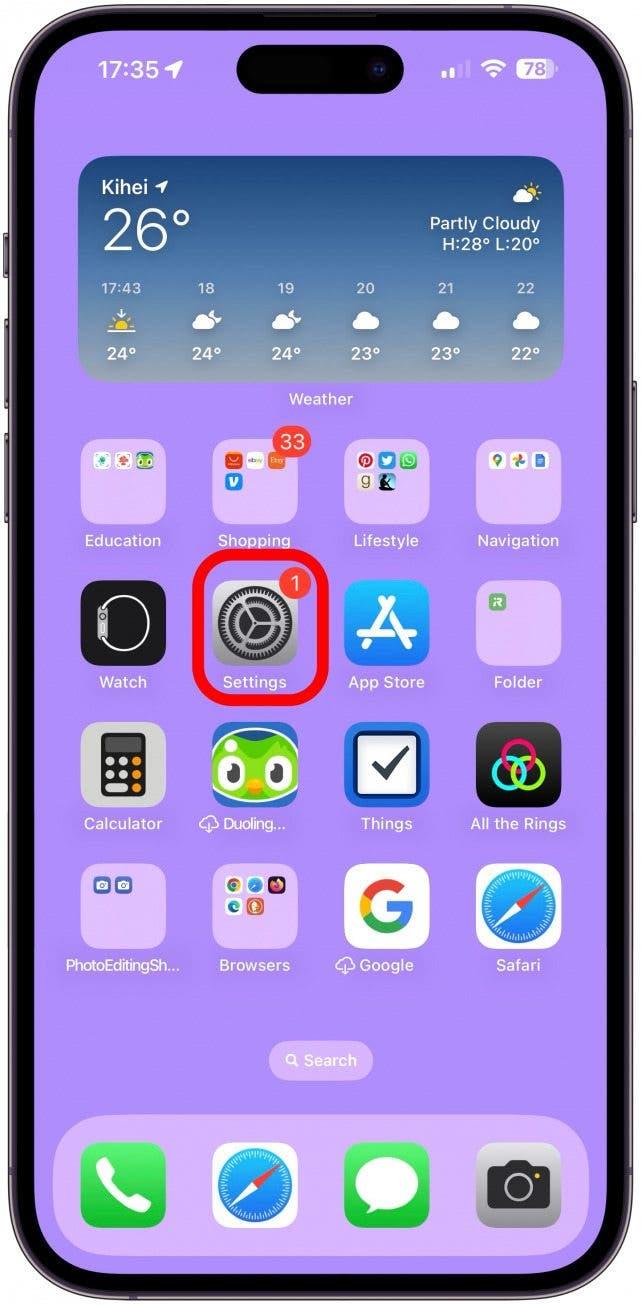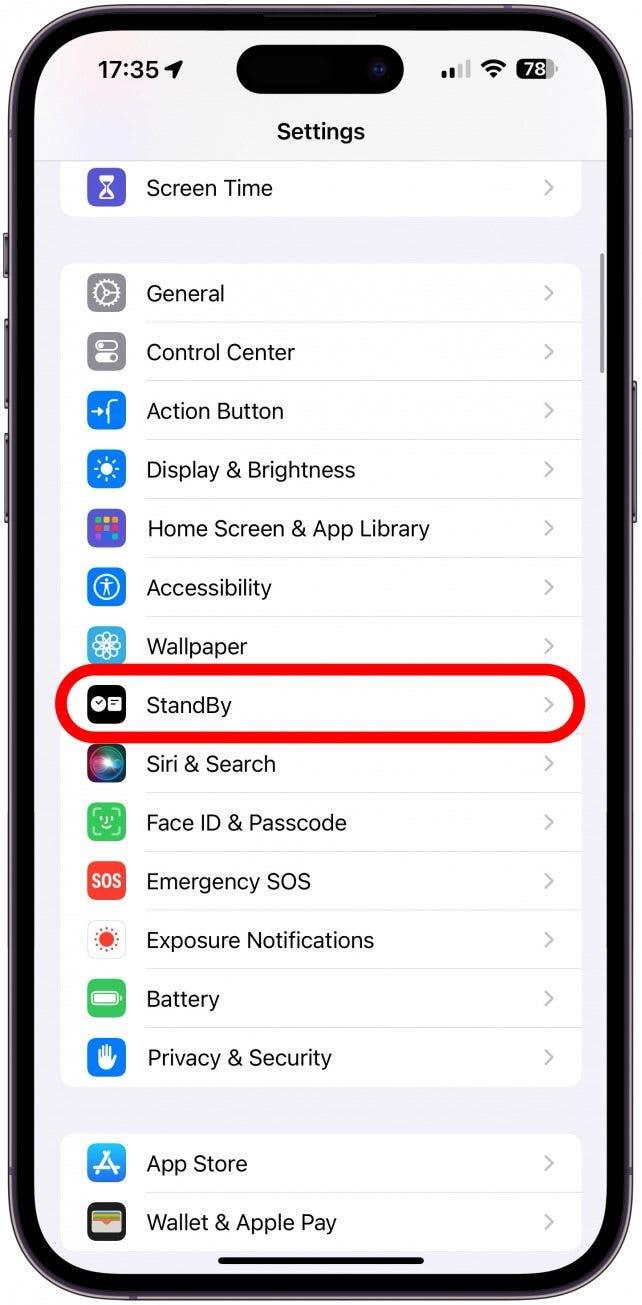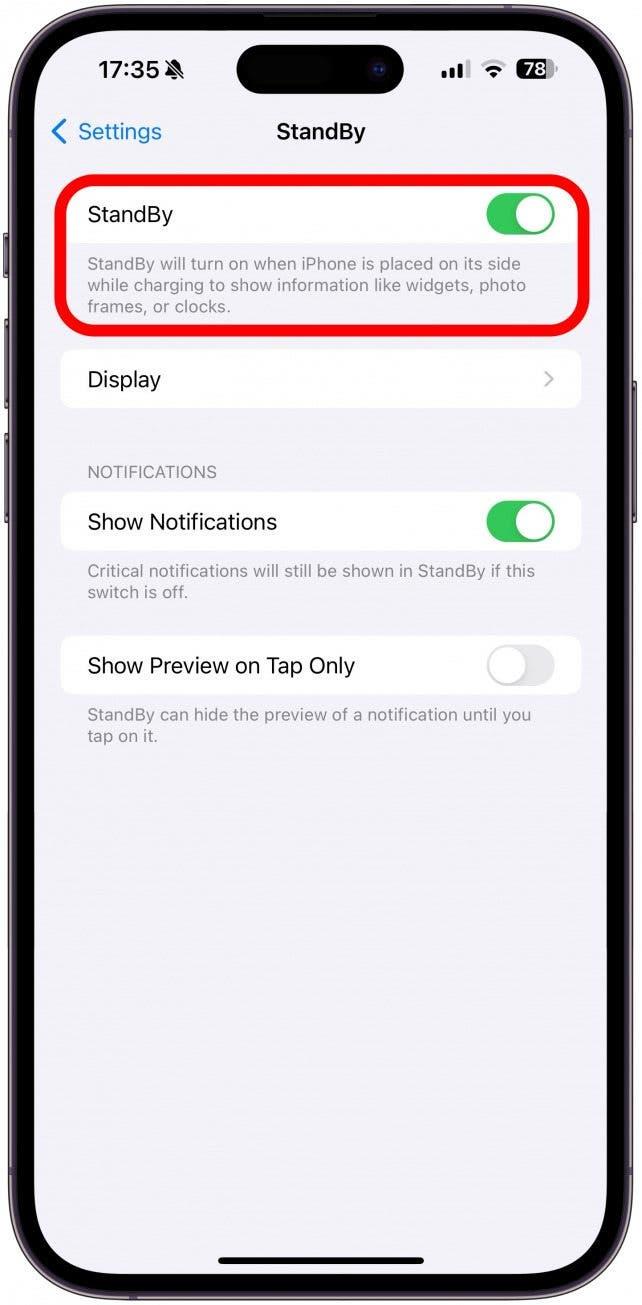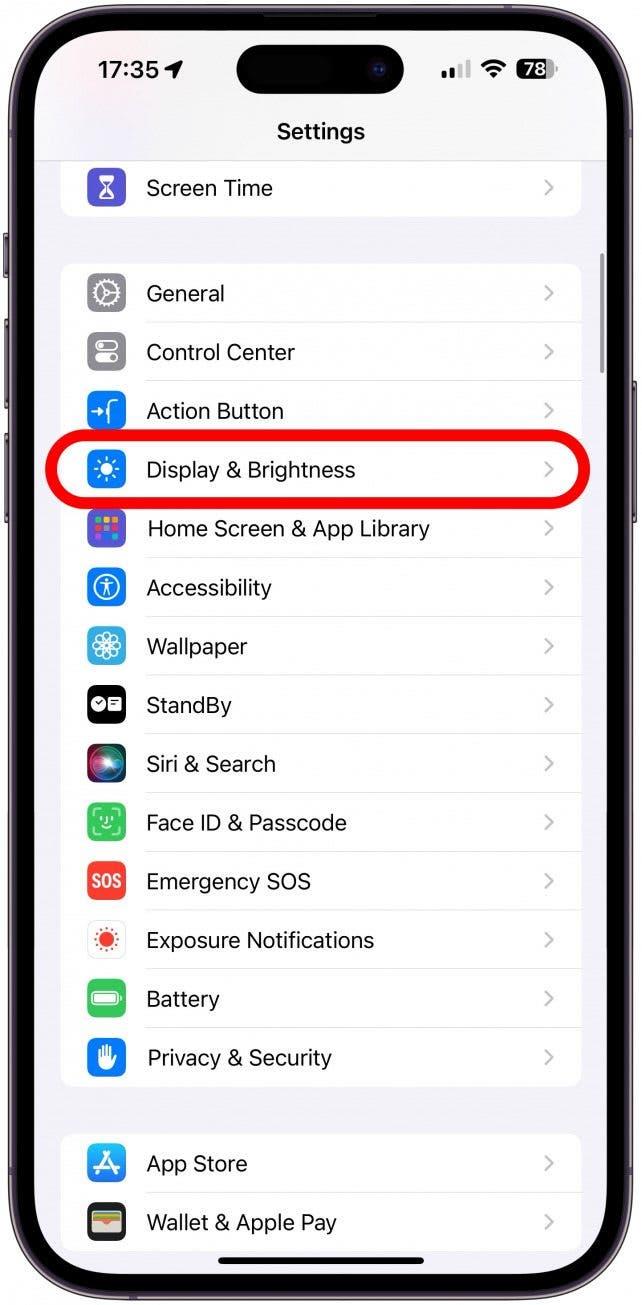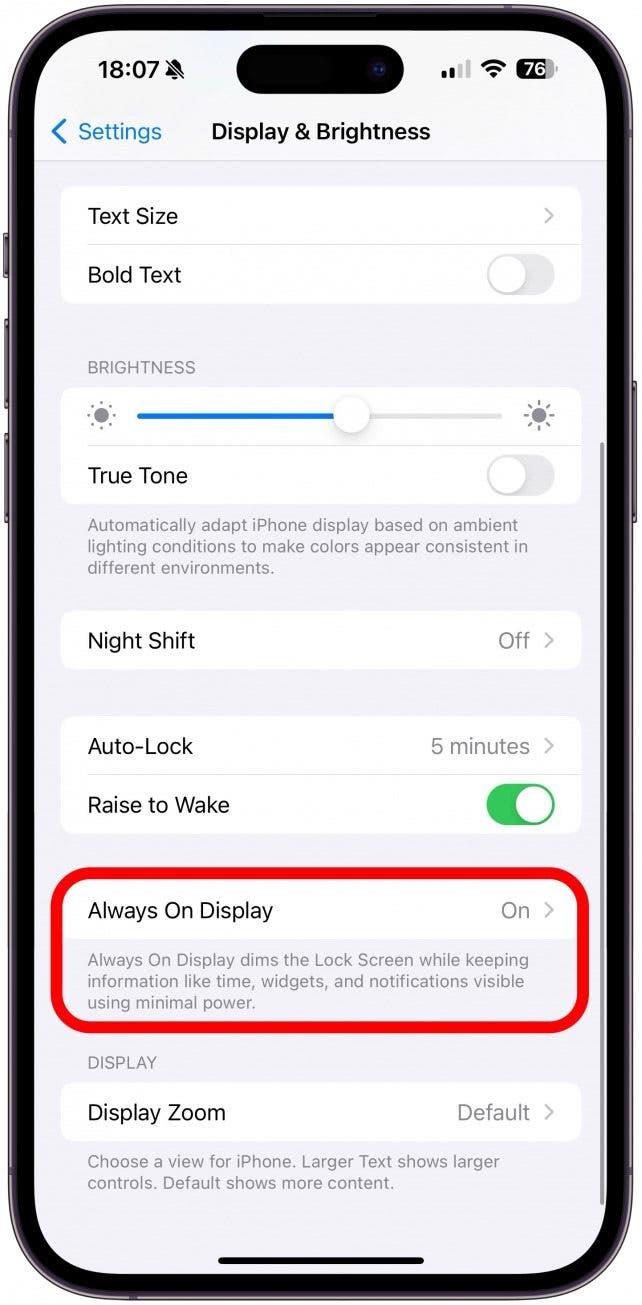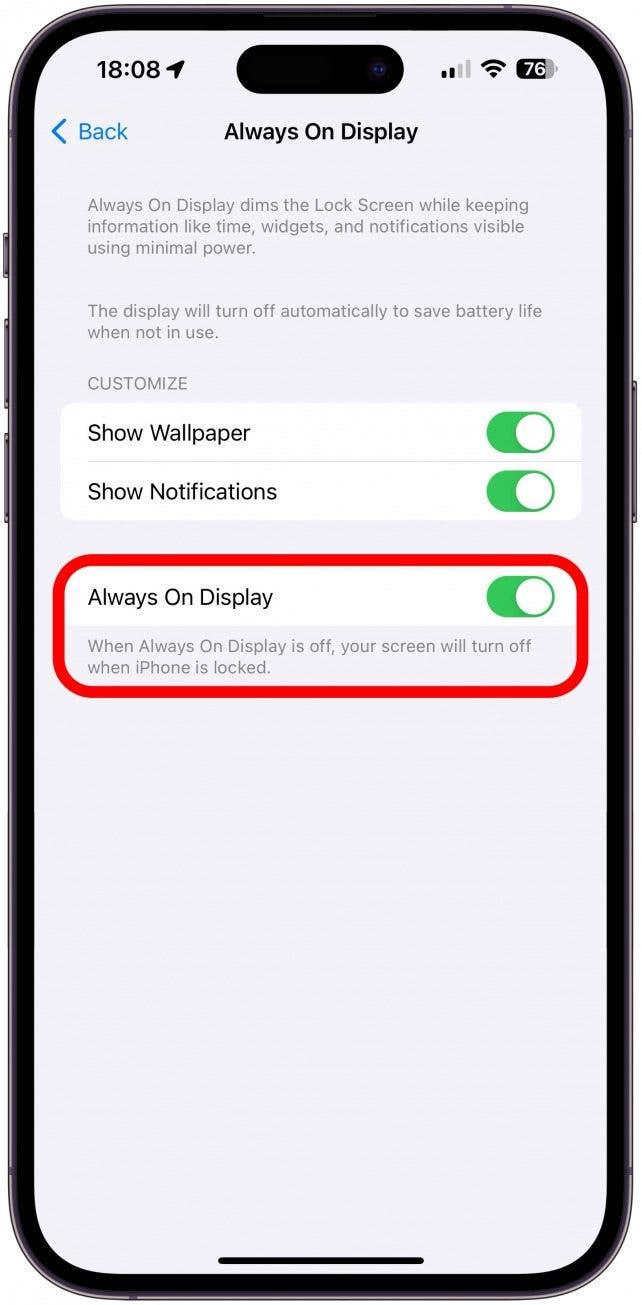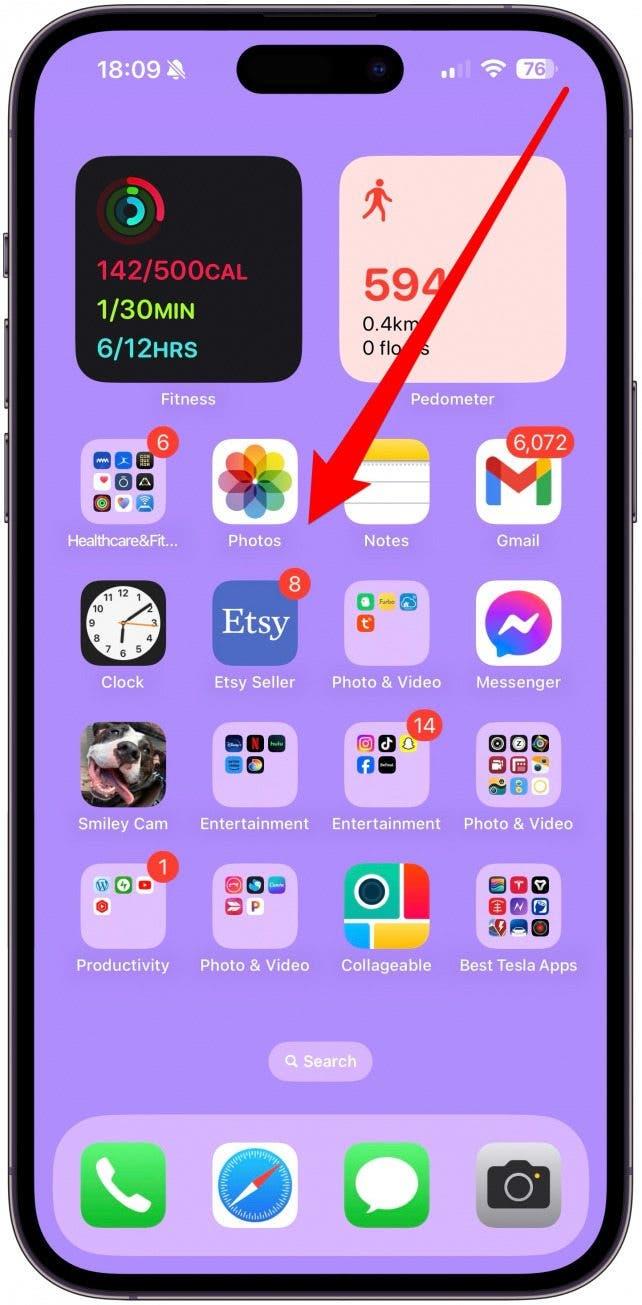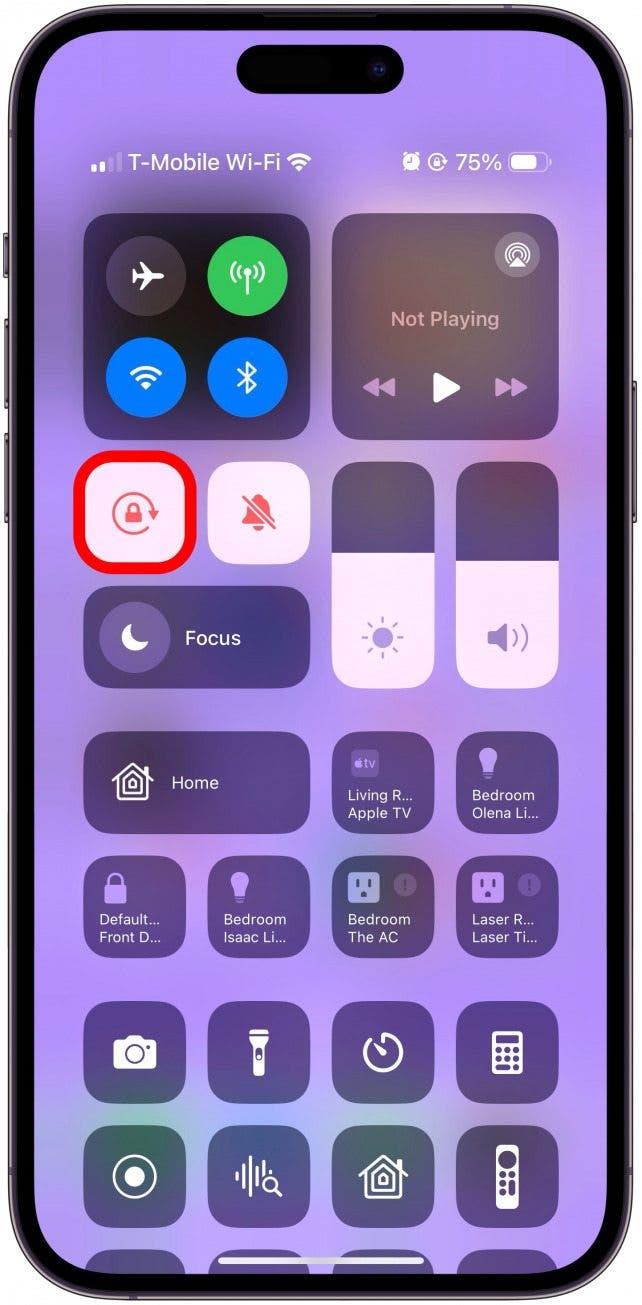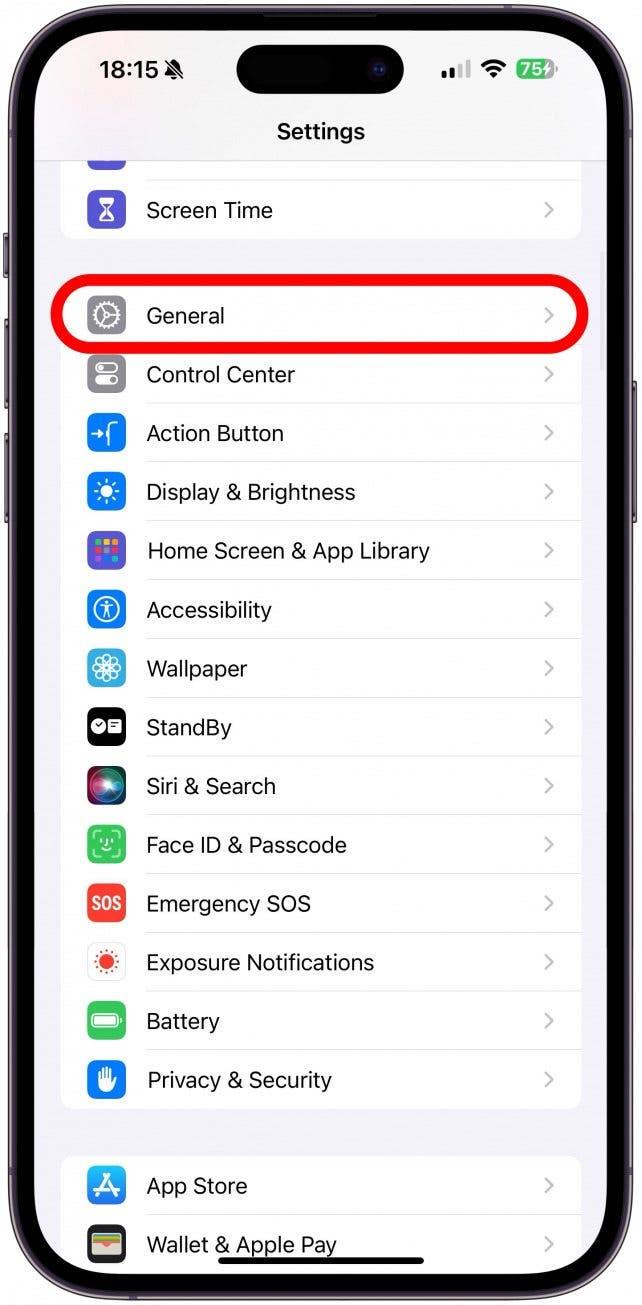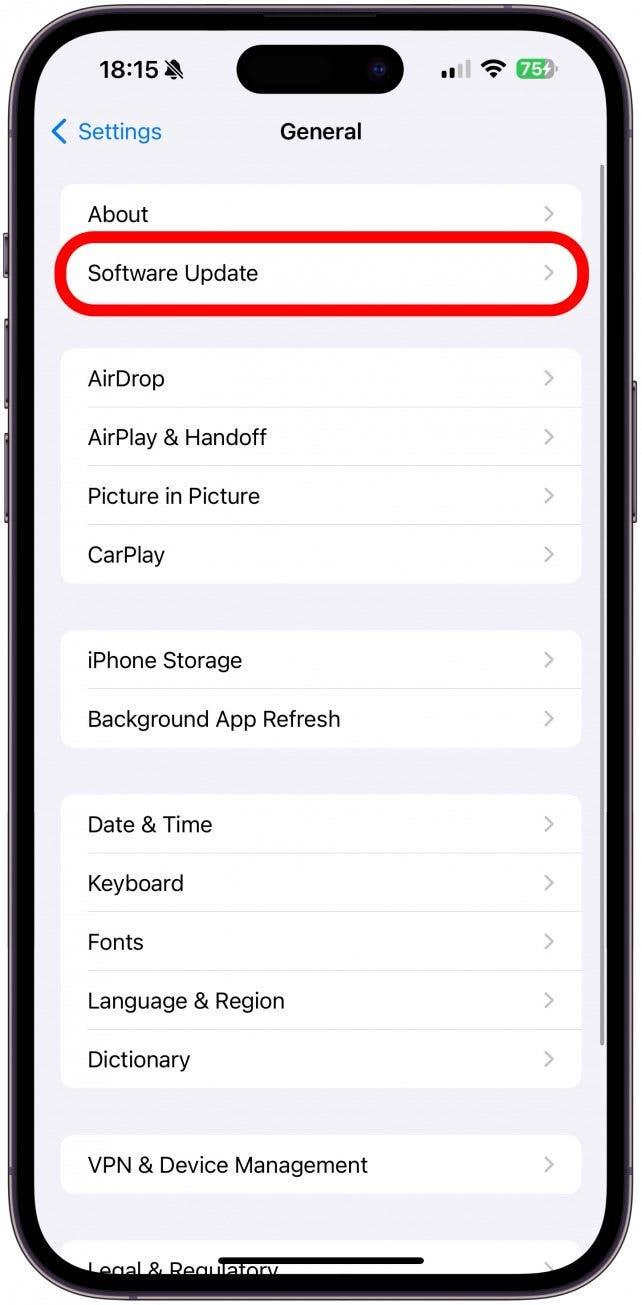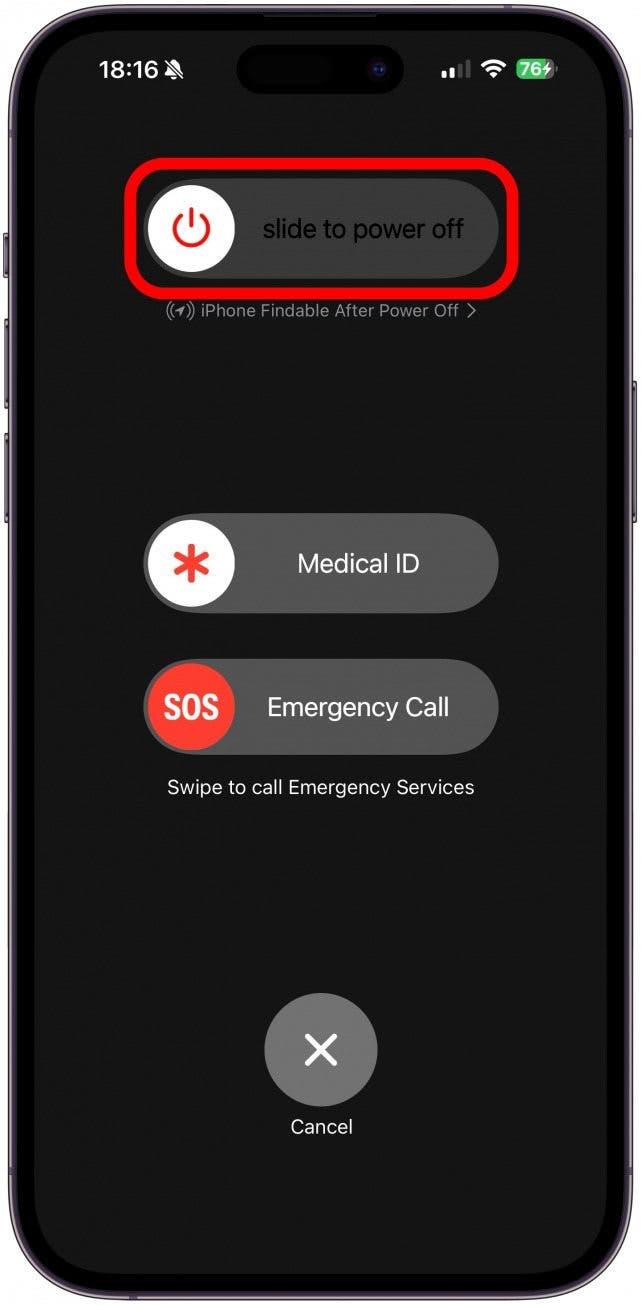Bazen “iPhone komodin modu” olarak da adlandırılan Bekleme modu, iOS 17 veya sonraki sürümleri çalıştıran iPhone’larda varsayılan olarak açıktır. StandBy modunu ve Her Zaman Açık Ekranı açtığınızdan emin olun. Ayrıca, iPhone’unuzun uyumlu bir şarj cihazına takılı olduğundan ve yatay moddayken arkaya yaslandığından emin olun.
Bekleme Modu (iOS 17 veya Sonrası) Nasıl Doğru Kullanılır?
iPhone’unuzun Bekleme moduna geçmesi için onu kilitlemeniz, şarja takmanız ve hafif bir açıyla yatay olarak oturtmanız gerekir. Telefonunuzun ekranı hemen yeni iPhone Bekleme moduna geçmelidir. Bekleme modu açıldıktan sonra, ekran düzenini değiştirmek için sola ve sağa kaydırarak, stili değiştirmek için yukarı ve aşağı kaydırarak ve widget’ları veya diğer Bekleme Modu ayarlarını düzenlemek için uzun basarak özelleştirebilirsiniz. Daha fazla bilgi edinmek için Bekleme modunu ayarlama hakkındaki makalemize göz atın. Doğru yazılımı çalıştıran uyumlu bir telefonunuz varsa ve Bekleme modunu çalıştıramıyorsanız size yardımcı olabiliriz! Daha fazla yeni iPhone özelliği keşfetmek için ücretsiz Günün İpucu bültenimize göz atın.
iPhone’da StandBy Modu Çalışmıyor Sorununu Giderme
StandBy modunu çalıştıramıyorsanız yalnız değilsiniz. Ayarları doğru yapmak ve özelliğin nasıl doğru çalışacağını bulmak biraz zaman alabilir. Bekleme Modu’nun çalışmadığını düşünüyorsanız yapmanız gerekenleri burada bulabilirsiniz:
 iPhone’unuzun gizli özelliklerini keşfedinGünde sadece bir dakika içinde iPhone’unuzda ustalaşabilmeniz için günlük bir ipucu (ekran görüntüleri ve net talimatlarla) alın.
iPhone’unuzun gizli özelliklerini keşfedinGünde sadece bir dakika içinde iPhone’unuzda ustalaşabilmeniz için günlük bir ipucu (ekran görüntüleri ve net talimatlarla) alın.
- Ayarlar’ı açarak Bekleme modunun açık olduğundan emin olun.

- Aşağı kaydırın ve Bekleme moduna dokunun. Bu ayarı göremiyorsanız 10. adıma geçin.

- Bekleme modunun açık olduğundan emin olun. Ayarlarınızı daha fazla değiştirmek isterseniz Ekran öğesine dokunabilirsiniz.

- Ardından, doğru türde şarj cihazı kullandığınızdan emin olun. En iyisi iPhone’unuzu yatay olarak tutan MFI (Made for iPhone) sertifikalı bir şarj cihazı kullanmaktır. Ben, fişe takılı iPhone’umu 30 derecelik bir açıyla arkaya yaslayarak StandBy modunu şık bir şarj cihazı olmadan etkinleştirmeyi başardım. Çakma şarj cihazları veya yanlış açı, Bekleme modunun açılmasını engelleyebilir.
- Bekleme modu hâlâ çalışmıyorsa Ayarlar’a dönün ve Ekran & Parlaklık’a dokunun.

- Her Zaman Açık Ekran’ı seçin.

- Always On Display (Her Zaman Açık Ekran) seçeneğinin açık olduğundan emin olun.

- Denenmesi gereken bir sonraki şey Kilit Yönünü kapatmaktır. Bekleme modunun Kilit Yönü açıkken çalışması gerekse de bazı kullanıcılar kilidi geçici olarak kapatmanın Bekleme modunun çalışmasını sağladığını fark etmiştir. Kapatmak için iPhone ekranınızın sağ üst köşesinden çapraz olarak aşağı kaydırarak Denetim Merkezi’ni açın.

- Kilit Yönü’nü kapatmak için kilit simgesine dokunun.

- Apple genellikle her güncellemede yaygın sorunlara yönelik düzeltmeler eklediğinden iPhone’unuzun en son iOS sürümünü kullandığından emin olun. Ayarlar’a dönün ve Genel’e dokunun.

- Yazılım Güncelleme’ye dokunun ve mevcut bir güncelleme varsa iPhone’unuzu güncelleyin.

- Son olarak, kapatmak için kaydırma kaydırıcısının bulunduğu menüyü görene kadar Güç ve Ses düğmelerine basarak iPhone’unuzu yeniden başlatmayı deneyin. Telefonunuz tekrar açıldığında, Bekleme modu çalışmalıdır!

Artık ‘komidin modunu’ (iPhone Bekleme modu) nasıl etkinleştireceğinizi biliyorsunuz. Bekleme modu harika bir üretkenlik aracı olabilir çünkü belirli iPhone özelliklerini dikkatiniz dağılmadan veya başucu masa saati olarak kullanmanızı sağlar. Hatta ekranı siyah ve kırmızı yapan bir gece modu bile vardır, böylece geceleri sizi uyanık tutacak kadar parlak olmadan kolayca görüntülenebilir.
SSS
- Bekleme modum neden kırmızı iOS 17? Bekleme modu ekranınız kırmızı ve siyahsa bu, gece modunda olduğu anlamına gelir. Bunu Bekleme modu ayarlarından kapatabilirsiniz.
- Bekleme widget’larımı nasıl değiştirebilirim? iPhone’unuz Bekleme modundayken ekranınıza dokunup basılı tuttuğunuzda, widget’larınızı Ana Ekran sayfalarınızda yaptığınız gibi düzenleyebilirsiniz.
- iPhone Her Zaman Açık Ekran nedir? Bu özellik Kilit Ekranı ekranınızı karartırken size saati, Kilit Ekranı’nıza eklediğiniz widget’ları ve bildirimleri göstermeye devam eder.